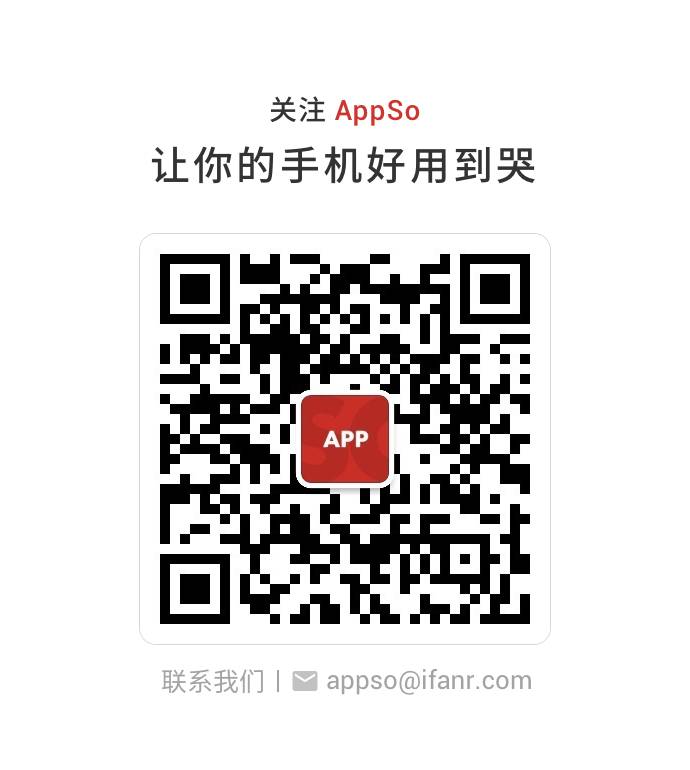如何让你的照片好到发光?- Afterlight #iOS #Android #WP
作者 | 胡兮兮
摄影,是光与影的艺术。光线总是稍纵即逝,不会多给你一刻的停留,于是有很多人在不断追寻、捕捉和雕琢光影背后能体现出来的深意。
今天 AppSo(公众号 AppSo)介绍的 Afterlight,或许能让你随心所欲地为自己明明灭灭的心情,添上一抹明媚或斑驳的鬓影衣香。
拍摄/选择好照片后进入编辑页面,第二个选项就是图片编辑功能,仅这一项基础编辑中就有 15 种不同的参数可以进行调整。亮度、对比度、饱和度、曝光度之类的基础项就不多说了,色调这一参数又单独分为高光色调、中间色调、地广色调。

值得一提的是,锐化效果自然,去雾效果极佳。如果喜欢自己手动控制暗角、褪色、阴影、锐化等细节部分的,一定不要错过。
被誉为「最美胶片软件」的 Afterlight 的滤镜色彩与真实胶片色调十分相近,可以选择的数量也很多,分为 ORIGINAL(27 枚,其中 5 枚上 Facebook 上点赞就能解锁)、GUEST(14 枚)、SEASONS(18 枚)、WANDER、FUSION 五大类型。所有滤镜都可以调节叠加效果,要将照片完美处理成胶片成像风格,一步即水到渠成。

诚然,若是只谈胶片滤镜效果的话,Afterlight 自然比不过浓郁胶片风格的开山鼻祖 VSCO 。让人欣慰的是,Afterlight 没有踏上前人的老路,其精髓是各式各样的纹理效果。
13 种胶片颗粒感质地非常逼真,31 种漏光风格各有所长,选定的同时可以进行色值以及水平、垂直方向上的对称调整,用在有光线的照片上会有意想不到的效果。

裁剪选项的最后中还隐藏着一个小彩蛋——叠加图层。虽然现有的效果自定义程度不高,比起 Fused、Diana 之类的专注双重曝光的 App 还有一些距离,但是作为加分项随手用用还是可以的。
最后,边框选项说不定也会让你感到惊喜。Afterlight 提供传统几何图形、不规则图形、英文字母、花体英文这四种边框,蒙版透明度、填充颜色与填充花纹图案都可以组合成无数种变化。然而,填充花纹美则美矣,就是要花钱解锁啦。

顺便一提,设置里的「Low light boost」开启后有奇效,补光能力赞!诸如打开 Afterlight 时是否先进入相机模式、是否使用全分辨率图像等使用上的小习惯也可以在设置里进行调整。
如果折腾许久都不满意,那么请果断点击左侧第一个按钮,一键回复初始状态,从头开始吧。
本文由让手机更好用的 AppSo 原创出品,关注公众号 AppSo,回复「拍照」、「摄影」获得更多拍摄利器。